Flask学习笔记-PyCharm配置使用Flask-Script启动以及开启Debug模式
2018-10-23 23:32
1396 查看
在PyCharm中安装Flask-Script
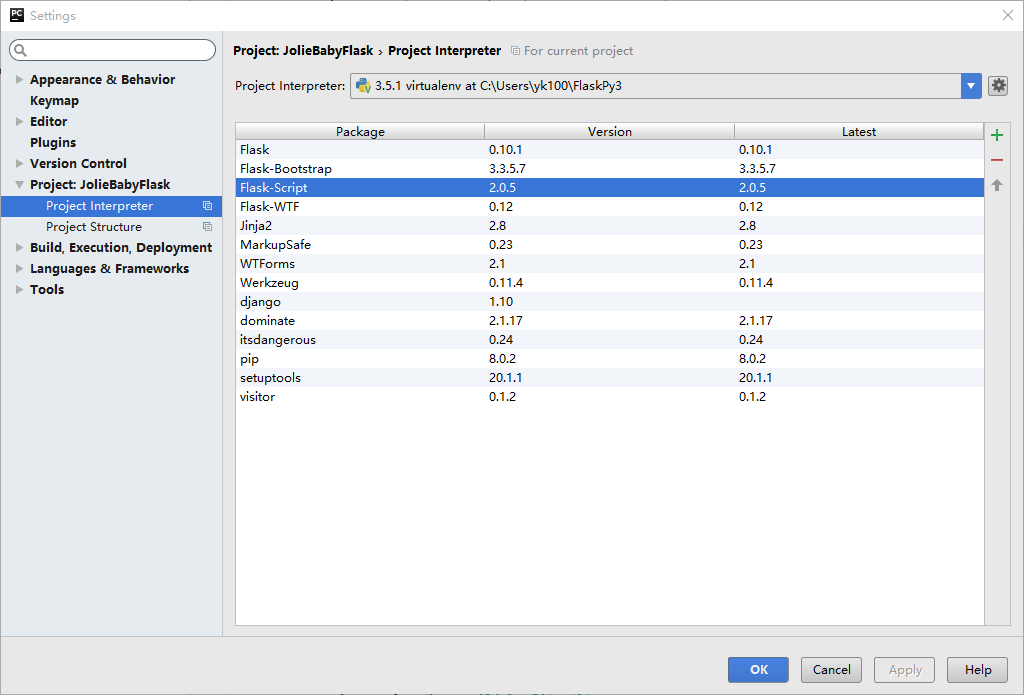
在上一篇文章中介绍过的如何安装Flask的插件非常方便,点击“+”号检索“flask-script”安装即可。
代码中使用Flask-Script
[code]from flask.ext.script import Manager app = Flask(__name__) manager = Manager(app) if __name__ == "__main__": manager.run()
代码写好后是不能直接在PyCharm中运行的,因为启动命令需要添加参数了,下面我们就来讲解下如何配置PyCharm。
配置PyCharm中的启动参数
在窗口的右上角点击项目名称,会出来菜单,点击“Edit Configuartions”

在弹出的窗口中可以进行运行时和运行环境的相关配置,如下图:

在第二行"Script parameters:“中进行配置 "runserver" 参数,"--threaded"参数我们后面会说明,其他的参数可以自己查看Flask-Script的参数说明。
配置好后,就可以通过PyCharm的运行按钮来运行Flask程序了。
开启Debug模式
通过Flask-Script接管后无法直接通过app.run(debug=True)来开启Debug了,其实通过Flask-Script也可以很方便开启Debug模式。
修改之前的代码:
[code]from flask.ext.script import Manager, Server
app = Flask(__name__)
manager = Manager(app)
manager.add_command("runserver", Server(use_debugger=True))
if __name__ == "__main__":
manager.run()
加入Server的引用,加上
[code]manager.add_command("runserver", Server(use_debugger=True))
这行代码即可,是不是很方便呢。
在启动的时候可以看到debug开启信息

如果有异常的话,页面上也会出现Debug信息,非常详细
如下图:
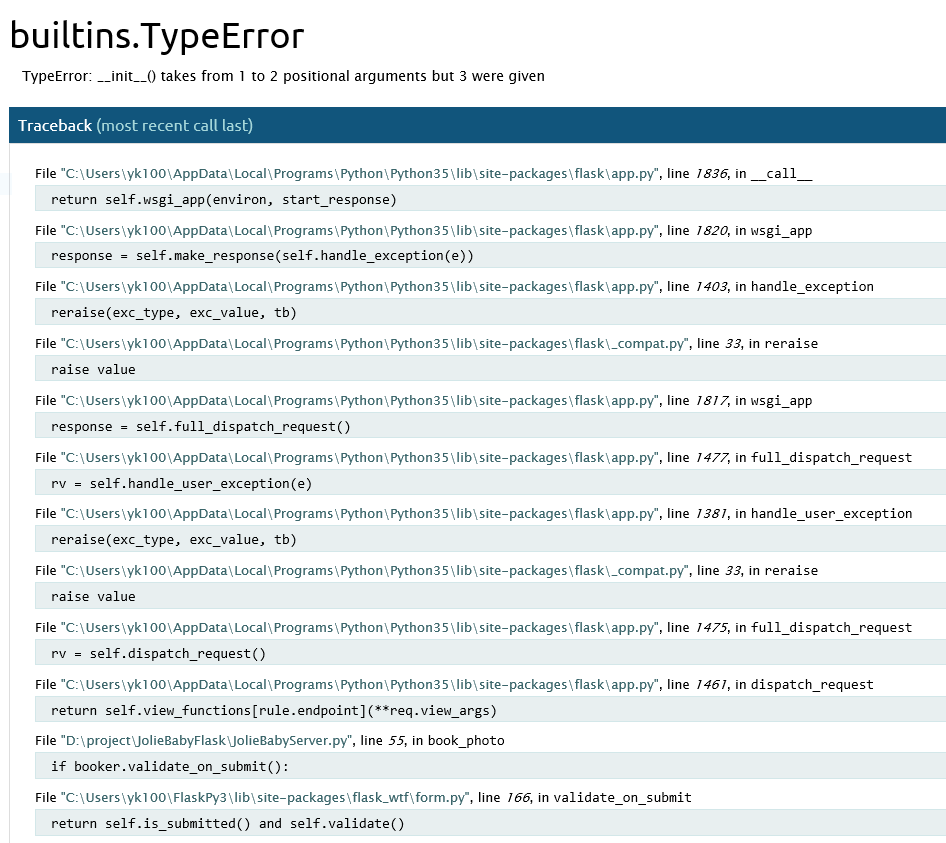
非常便于调试。
其他-“--threaded”参数说明
大家发现没有运行Flask程序后,访问时非常慢,而且会卡住,通过加上--threaded参数开启多线程模式就避免了这个问题,小技巧,希望大家喜欢!
阅读更多相关文章推荐
- Flask学习笔记-PyCharm配置使用Flask-Script启动以及开启Debug模式
- Flask 启动debug模式及使用配置文件
- Eclipse下配置tomcat且使用eclipse开启debug模式,集成JAD反编译插件
- 大数据学习笔记:编写脚本分发配置,数据分布,以及使用代码打印调试信息
- nutch的安装、配置以及使用(学习笔记)
- 详解IDEA 启动tomcat 端口占用原因以及解决方法( 使用debug模式)
- Flask学习笔记-使用PyCharm
- flask + MongoDB 学习笔记(1) : MongoDB配置和使用
- JAVA类项目如何开启远程DEBUG模式?TOMCAT,JETTY等容器启动也可以DEBUG,以及JAVA远程连接JMXREMOTE
- flask如何通过不使用debug=True,通过使用config开启调试模式
- JAVA学习笔记——第二章 Eclipse的下载安装以及配置和启动
- Java框架spring 学习笔记(十六):c3p0连接池的配置以及dao使用jdbcTemplate
- 韩顺平PHP学习视频笔记整理026apache服务器使用及配置① 启动和停止 端口配置
- php学习笔记1 apache服务器使用及配置① 启动和停止 端口配置 apache的目录结构
- linux学习笔记3:linux的网络配置,rpm包,shell以及samba服务器的使用和安装
- 查看CPU和内存以及debug的使用——汇编学习笔记(二)
- C#学习笔记14——Trace、Debug和TraceSource的使用以及日志设计
- 学习笔记十五--python3.6+pycharm2017.2.3+pyqt5的配置与使用
- ActiveMQ 配置自定义启动文件和加载扩展包(以及debug模式监控 for eclipse)
- ZooKeeper学习笔记:使用zookeeper的API实现增删查改以及客户端的观察者模式
